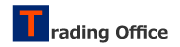お疲れ様です!トレーディングオフィスの富崎です。
今回は「チャートのスケールは常に一定がおすすめ」というテーマで少々お話してみたいと思います。
今回のお話は、少し細かい部分になりますが、それでいて裁量トレーダーにとって意外と重要だったりします。
ご存知の方もいらっしゃるかと思いますが、普段、私は「cTrader(シートレーダー)」というチャートソフトの「ティックチャート(60ticks)」を表示させてドル円スキャルピングに臨んでいます。
チャート画面は以下のようなものになりますね。
ちなみに以下のチャート画面は「AXIORY(アキシオリー社)」提供の「cTrader(シートレーダー)」です。
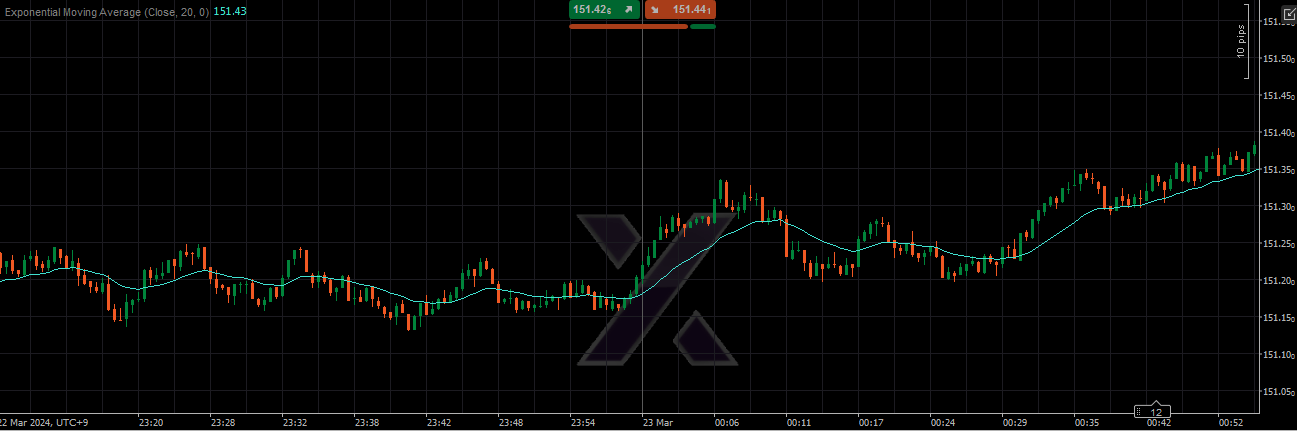
裁量トレードを行う場合、今回の表題にもありますとおり、チャートのスケールを常に一定に表示させることがおすすめです。
と言いますのも、チャートのスケールが一定でないと、あまりレートが動いていないのに、あたかも大きく動いているかのような錯覚を起こしてしまう場合があります。
まあ、百聞は一見に如かずということで以下のチャート画面をご覧下さい。
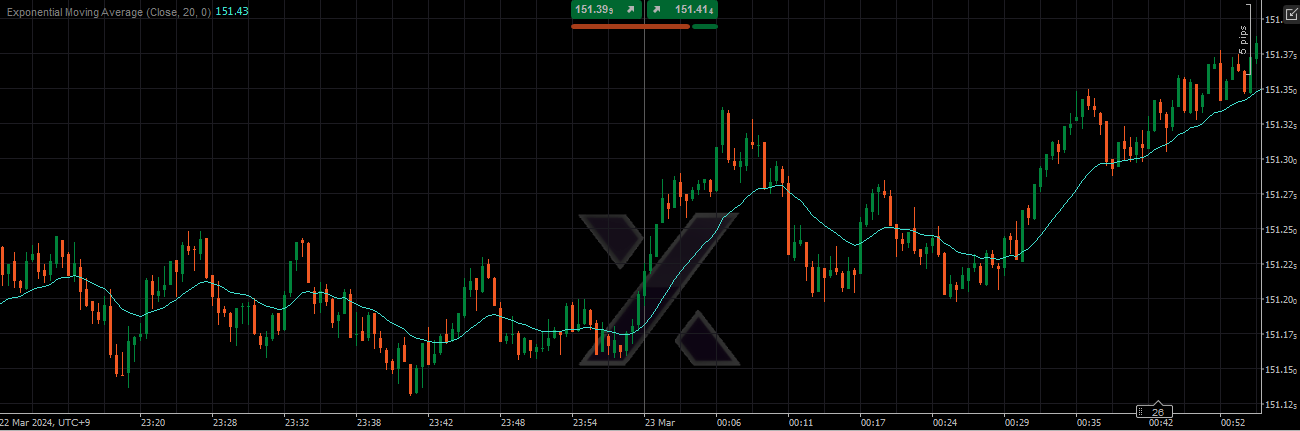
上記2枚のチャート画面は、まったく同じ期間の値動きを表示させているのですが、チャートのスケールが異なります。
どうでしょう?
2枚目のチャートの方が、値動きが活発に見えますよね。実際はそれほど動いていないのですが・・。
じゃあ、ここで「cTrader(シートレーダー)」のチャートのスケールを一定に表示させるポイントです。
1 まずはチャート上で「右クリック」→「Zoom」を調整します。
私の場合は常に「30%」ですね。
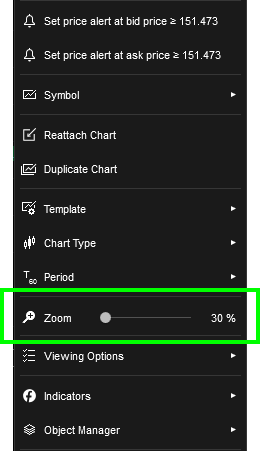
2 次にチャートの右上「●● pips」をチェックする
私の場合は常に「10 pips」になるように表示させています。
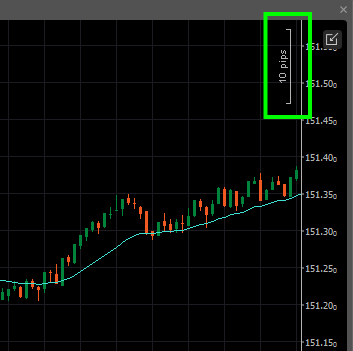
このチャートの右上「●● pips」なのですが、これは値動きの大きさによりチャート画面を開いたとき、もしくは回線が一瞬途切れるなどして「cTrader(シートレーダー)」がチャートを再読み込みした際に、自動で設定されます。
例えば値動きが小さければ「10 pips」の部分が自動で「5 pips」に設定されるといった具合です。
自動で「5 pips」に設定されたチャート画面を「10 pips」に設定する場合は、ある程度値動きがある期間までチャート画面をスクロールバックさせ、「Reattach Chart」をクリックします。
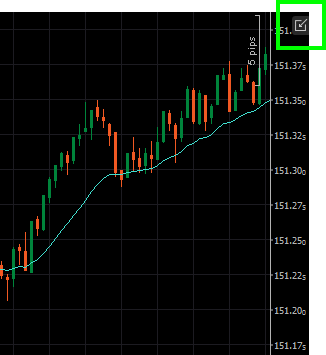
続いて「Dettach Chart」をクリックして、再度チャート画面を展開させてやればOKです。
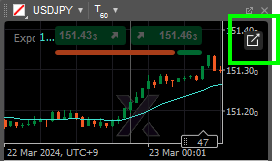
うまく「10pips」に設定されない場合は、スクロールバックする期間を変えて、何度か試してコツを掴んで下さい。
チャートのスケールを常に一定に表示させる、少し細かい部分ですが、裁量トレーダーにとって重要になりますので、今回お話させていただきました。
では失礼致します。